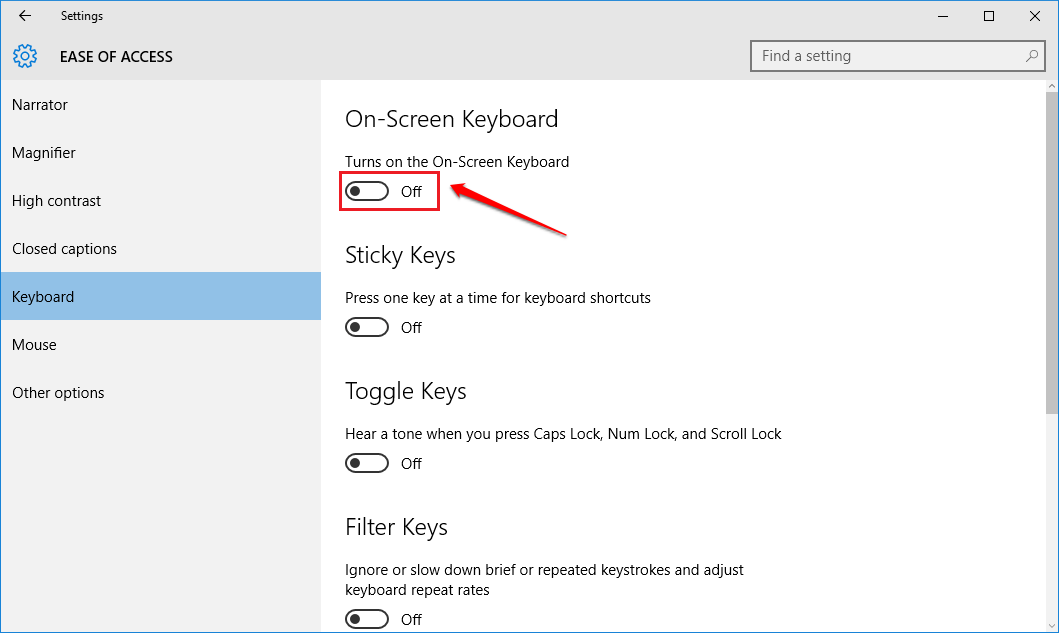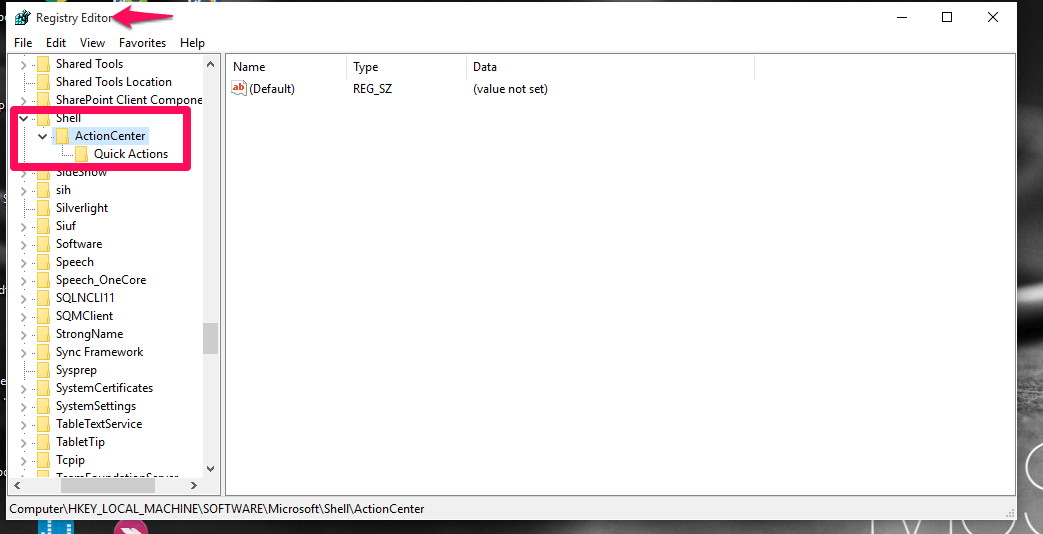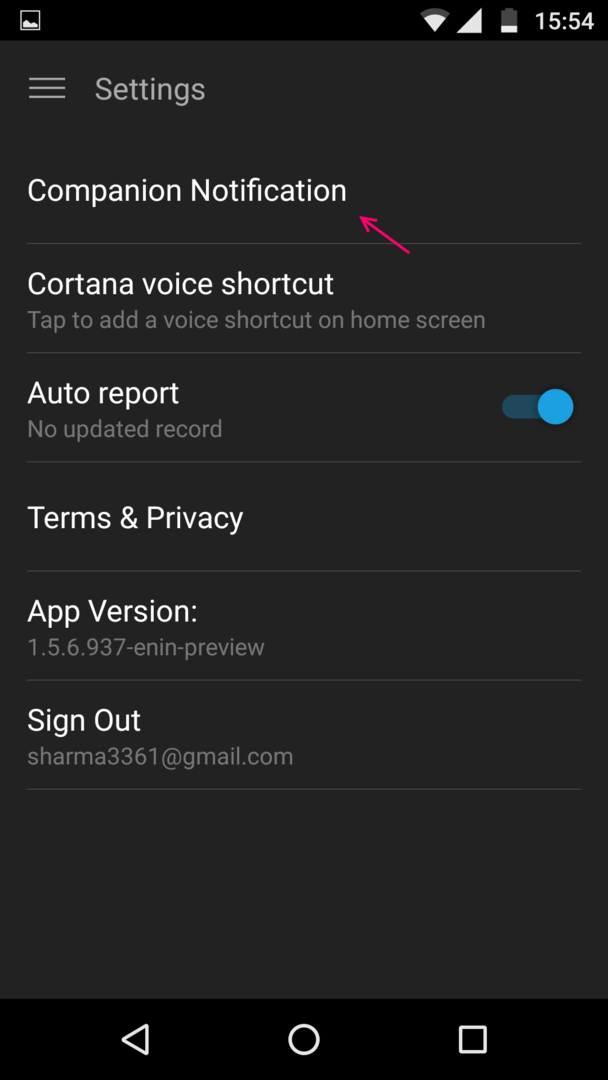xINSTALLER VED AT KLIKKE PÅ DOWNLOAD FIL
SPONSORERET
- Download og installer Fortect.
- Start appen for at starte scanningsprocessen.
- Klik på Start reparation knappen for at løse alle problemer, der påvirker din computers ydeevne.
- Fortect er blevet downloadet af 0 læsere i denne måned, vurderet til 4,3 på TrustPilot
Ifølge nogle forumposter har nogle brugere rapporteret øget CPU-støj, der kommer fra deres bærbare computere efter at have lavet opgradering til Windows 10. Vi tilbyder nogle rettelser, der kan løse dine problemer
Windows 8.1 kommer med en masse software problemer for nye brugere, men tilsyneladende gør det også nogle irriterende ting ved hardwaren.
Nylige rapporter tyder på, at CPU-støjen på nogle bærbare computere faktisk er øget efter at have lavet Windows 8.1-opdateringen. En af de frustrerede brugere bruger en Sony VAIO Windows 8.1 bærbar, sagde han følgende:
Min bærbare computer er en Sony VAIO og er mindre end 1 år gammel. Jeg henviser til blæserlyd, jeg havde ikke noget problem før opdateringen til Windows 8. Ringede til Sony og de bad mig kontakte Microsoft. Jeg bemærkede, at min bærbare computer var for varm på den side, hvor blæserlyden kommer. Jeg bruger ikke min bærbare computer på en flad overflade, jeg bruger normalt et lille stykke træ på bagsiden for at have en 30 graders vinkel. Blæseren stopper, hvis jeg genstarter den bærbare computer, et par minutter efter, startede den igen ved fuld kraft. Da jeg forklarede dette til SONY, fortalte de mig at kontakte Microsoft med det samme, der er ikke noget galt med maskinen.
Det højere støjniveau, der kommer fra CPU-blæseren, er blevet rapporteret på Microsofts supportfora såvel som på forum for andre bærbare OEM'er. Det faktum, at CPU-blæseren genererer mere støj end før, skyldes øget processorens varme. Derfor kræver Windows 8.1 mere CPU-kraft, hvilket forårsager en temperaturstigning.
Systemkravene til Windows 8.1 er ikke så strenge, og de kræver ikke meget strøm eller plads:
- RAM: 1 gigabyte (GB) (32-bit) eller 2 GB (64-bit)
- Processor: 1 gigahertz (GHz) eller hurtigere med understøttelse af PAE, NX og SSE2
- Harddiskplads: 16 GB (32-bit) eller 20 GB (64-bit)
- Grafikkort: Microsoft DirectX 9 grafikenhed med WDDM-driver
Nogle potentielle rettelser til CPU-støjen i Windows 10
[Opdatering] Ved at opgradere på Windows 10 har nogle brugere stødt på lignende problemer med CPU'en, der konstant laver en svirrende/summende lyd.
Jeg har en Asus Vivobook S200e, som har kørt fint. Men siden jeg har opgraderet til Windows 10, har blæseren konstant kørt på højeste hastighed, så snart jeg tænder for min computer. Jeg har tjekket task manager, og CPU'en er meget lav, mellem 2 og 15%. Jeg prøvede at lukke programmer i task manager, men intet ser ud til at påvirke blæserhastigheden. Jeg har været på fora og prøvet meget af det, der er blevet anbefalet, men intet har virket.
Microsoft listede officielt minimumshardwarekravene til Windows 10 som følger:
- Processor: 1 gigahertz (GHz) eller hurtigere processor eller SoC.
- RAM: 1 gigabyte (GB) for 32-bit eller 2 GB for 64-bit.
- Harddiskplads: 16 GB for 32-bit OS 20 GB for 64-bit OS.
- Grafikkort: DirectX 9 eller nyere med WDDM 1.0-driver.
- Skærm: 800×600.
1. Rens CPU-blæseren for at fjerne CPU-støj
Først og fremmest skal du sikre dig, at Windows 8.1 faktisk er synderen. For at gøre det skal du blot rense blæsere forsigtigt fra støv, så du er sikker på, at det ikke er støvet, der forårsager støjen. Du kan finde flere detaljer om, hvordan du håndterer øget blæserstøj ved at tjekke vores artikel Sådan reduceres blæserstøj.
Når du har gjort dette, er her, hvad en bruger foreslår
Hvis du kører Task Manager og går til fanen Ydelse, vil du sandsynligvis se, at CPU-udnyttelsen er virkelig høj (80-100%) uden nogen åbenbar grund. Hvis du også går til fanen Processer eller Detaljer, vil du bemærke, at flere tilfælde af en proces kaldet "sdclt.exe" dukker op og dukker op igen med få sekunders mellemrum.
Så her er de trin, du skal tage:
- Gå til Task Scheduler
- Task Scheduler Library -> Microsoft -> Windows -> Windows Backup
- Deaktiver opgaven "ConfigNotification".
- Genstart din computer
2. Løs hukommelsesproblem gennem Registry Hack
Try hacke dig ud af dette problem ved at udføre en Registry tweak. Her er præcis, hvad du skal gøre:
- Gå til Søg, skriv regedit, og gå til Registreringseditor
- Gå til følgende sti:HKEY_LOCAL_MACHINESYSTEMCurrentControlSetControlSession Manager Hukommelsesstyring
- Find ClearPageFileAtShutDown, og skift dens værdi til 1.
- Gem ændringer
- Genstart computeren.
3. Opdater drivere for at løse problemet
Det anbefales stærkt at sikre, at du har de nyeste drivere installeret. For en detaljeret procedure for, hvordan du tjekker for driverproblemer og opdaterer dem, kan du læse vores artikel Sådan opdateres forældede drivere i Windows 10.
Hvis du leder efter en endnu hurtigere måde at opdatere dine pc-drivere på, skal du bruge et dedikeret automatisk værktøj, som f.eks. Outbyte driveropdatering. Denne type software vil opdatere dine drivere inden for et par klik og altid holde din enhed sikker.
Fortæl os det ved at efterlade din kommentar, hvis du har formået at løse det irriterende CPU-støjproblem.